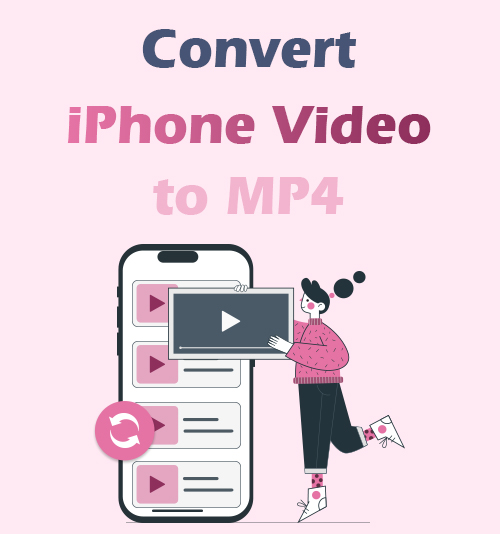
ทำไมผู้กำกับเหล่านั้นถึงหมกมุ่นอยู่กับการถ่ายภาพยนตร์ด้วยไอโฟน? เมื่อคุณมีอุปกรณ์อันเป็นที่รักนี้แล้ว คุณก็เข้าใจเหตุผล ไม่ว่าจะเป็นรูปภาพหรือการบันทึก กล้องกำลังสูงของ iPhone จะเก็บรายละเอียดที่สวยงามเสมอ
"ทำได้ดี!" คุณพูด แต่ในไม่ช้าคุณจะพบว่าวิดีโอที่คุณแชร์ไม่สามารถเล่นได้บนอุปกรณ์หรือแพลตฟอร์มอื่น นั่นไม่ใช่ความผิดของคุณ!
MOV เป็นรูปแบบวิดีโอเริ่มต้นของ iPhone สำหรับการบันทึก เป็นรูปแบบ Apple ที่ยอดเยี่ยมในการรักษาคุณภาพ น่าเสียดายที่ MOV ไม่รองรับ Android, TV, เครื่องเล่นมีเดียที่ล้าสมัยบนพีซี… วิธีแก้ไขที่สะดวกที่สุดคือ แปลงวิดีโอ iPhone เป็น MP4รูปแบบมาตรฐานที่มีปัญหาความเข้ากันได้น้อยที่สุด
บทความนี้ประกอบด้วยแอพแปลงไฟล์ MP7 ที่น่าทึ่ง 4 แอพ โดยแต่ละแอพมีคำแนะนำทีละขั้นตอน อ่านต่อและดูว่ามีอะไรให้บ้าง
วิธีแปลงวิดีโอ iPhone เป็น MP4 บน Mac/Windows
ในส่วนนี้มีรายชื่อผู้สมัคร ทั้งหมดเป็นโปรแกรม PC เข้ากันได้กับ Mac & Windows ฉันแนะนำให้คุณถ่ายโอนข้อมูลไปยังคอมพิวเตอร์และแปลงวิดีโอ iPhone เป็น MP4 บนพีซี สำหรับ iPhone ที่ทรงพลัง แต่ก็มีความจุที่จำกัด
ตัวแปลงวิดีโอ iPhone แต่ละตัวมีคุณสมบัติที่โดดเด่น ความเร็ว ความหลากหลาย คุณภาพ…คุณลักษณะใดที่โดนใจคุณ? ทำตามคำแนะนำนี้และหาคำตอบด้วยตัวคุณเอง!
หมายเหตุ ส่วนนี้เน้นการสอนให้คุณแปลงวิดีโอเป็น MP4 สำหรับ iPhone บนพีซีเป็นหลัก ตัวแปลงที่แนะนำต้องใช้การทำงานเกือบเหมือนกันบน Mac หรือ Windows
BeeConverter [แนะนำมากที่สุด!]
ผึ้งแปลง เป็นโปรแกรมเดสก์ท็อปที่สะดวกและปราศจากไวรัสโดยไม่มีซอฟต์แวร์ที่ให้มา นอกจากนี้ เครื่องมือแปลงวิดีโอ iPhone น้ำหนักเบานี้ยังแปลง iPhone MOV เป็น MP4 ที่ความเร็ว 60x คุณไม่จำเป็นต้องขยับนิ้วโป้งเพื่อฆ่าเวลา คุณสมบัติอื่นๆ บน BeeConverter ก็น่าประทับใจไม่แพ้กัน:
[อินเทอร์เฟซผู้ใช้เรียบร้อย] MP4 ซึ่งเป็นรูปแบบเอาต์พุตในอุดมคติของคุณ เป็นหนึ่งในตัวเลือกรูปแบบที่เห็นได้ชัดเจนที่สุดในเมนู
[การแปลงเป็นชุดคุณภาพสูง] เป็นเรื่องง่ายสำหรับ BeeConverter ในการแปลงวิดีโอ iPhone เป็น MP4 จำนวนมากและสูญเสียคุณภาพน้อยที่สุด
[การดาวน์โหลดวิดีโอและการแก้ไขอย่างง่าย] คุณสามารถดาวน์โหลดวิดีโอโปรดของคุณได้โดยตรงผ่าน URL และแปลงวิดีโอในเครื่อง นอกจากนี้ คุณยังสามารถปรับแต่งการบันทึกของคุณด้วยการตัดแต่ง ผสาน ฯลฯ
คำแนะนำที่ง่ายต่อการปฏิบัติตามเพื่อเปลี่ยนรูปแบบวิดีโอ iPhone เป็น MP4
แม้ว่า MOV จะมีอยู่อย่างแพร่หลายในอุปกรณ์ Apple แต่เราต้องใส่ใจกับรูปแบบวิดีโอ iPhone อื่น ๆ ที่ไม่ค่อยพบบ่อย เช่น M4V หากวิดีโอ iPhone ของคุณบันทึกเป็นไฟล์ M4V คุณน่าจะมีข้อผิดพลาดเกี่ยวกับความเข้ากันได้บน Android
BeeConverter รองรับรูปแบบอินพุตมากมาย รวมถึง AVI, MKV, MP4, FLV, M4V เป็นต้น ทำตามคำแนะนำทีละขั้นตอนนี้ และคุณจะต้องใช้เพียงสามขั้นตอนในการแปลงวิดีโอ iPhone เป็น MP4 บน Mac/Windows
ตัวแปลงวิดีโอ
แปลงวิดีโอเป็น MP4, MOV, MP3, GIF และอื่นๆ
- สำหรับ Windows 10/8/7
- สำหรับ Mac OS X 14+
- สำหรับ Android
- เพิ่มไฟล์ไปยัง BeeConverter's แปลง เครื่องมือ

- คลิกไอคอนรูปเฟืองเพื่อเลือก MP4 เป็นรูปแบบเอาต์พุตของคุณ (MP4 ที่มีคุณภาพเดียวกับแหล่งที่มาเป็นตัวเลือกเริ่มต้นบน BeeConverter)
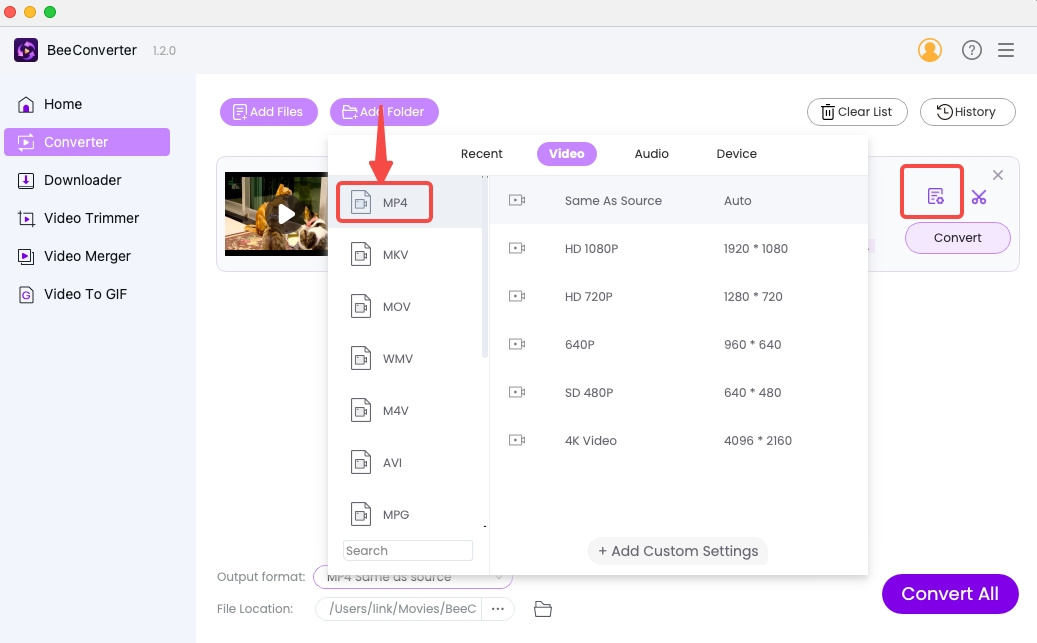
- ตี "แปลง/แปลงทั้งหมด” เพื่อให้สัมผัสสุดท้าย (ไฟล์ที่แปลงจะบันทึกในโฟลเดอร์ BeeConverter โดยอัตโนมัติ)
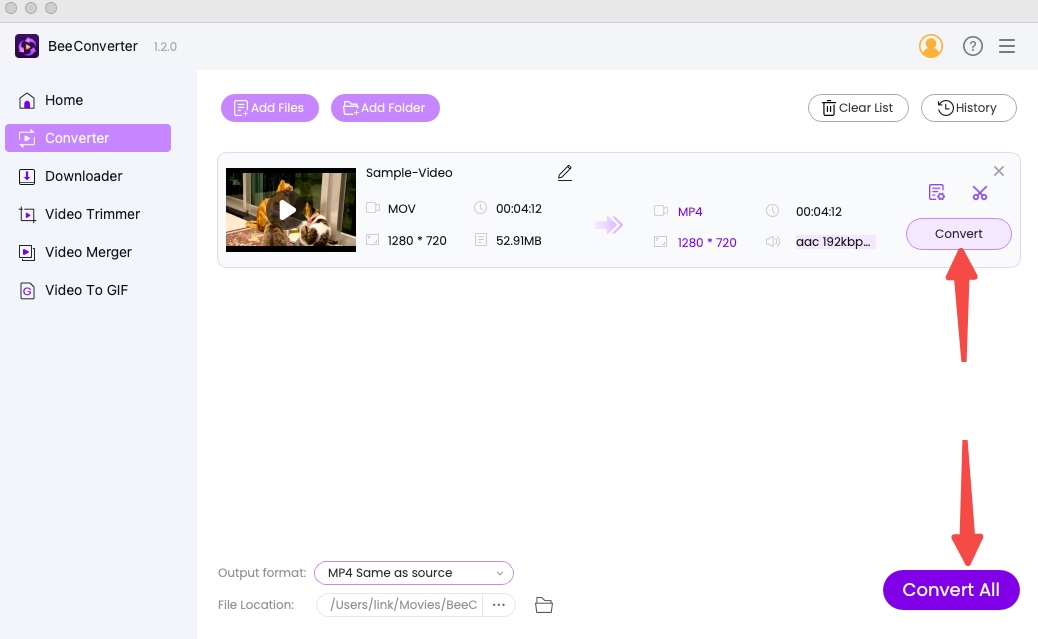
เบรกมือ
เบรกมือ เป็นแอปแปลงรหัสฟรีและเป็นโอเพ่นซอร์ส เหมาะสำหรับผู้ใช้ที่มีประสบการณ์ ซึ่งแตกต่างจากแอปแปลงไฟล์ MP4 ส่วนใหญ่ตรงที่มอบ "เบรก" ให้กับผู้ใช้ ทำให้ผู้ใช้สามารถแปลงไฟล์ด้วยตนเองโดยเลือกการตั้งค่าที่ละเอียดกว่า มีรูปแบบวิดีโอเอาต์พุตที่ตั้งไว้ล่วงหน้าสามรูปแบบเท่านั้น (MP4, MKV, WebM) แต่นั่นก็เพียงพอแล้ว ด้านล่างฉันจะแนะนำวิธีการแปลงวิดีโอรูปแบบ iPhone เป็น MP4 บนอินเทอร์เฟซที่ซับซ้อนของ HandBrake
- คลิกที่ "โอเพนซอร์ส” เพื่อนำเข้าวิดีโอ iPhone ของคุณ
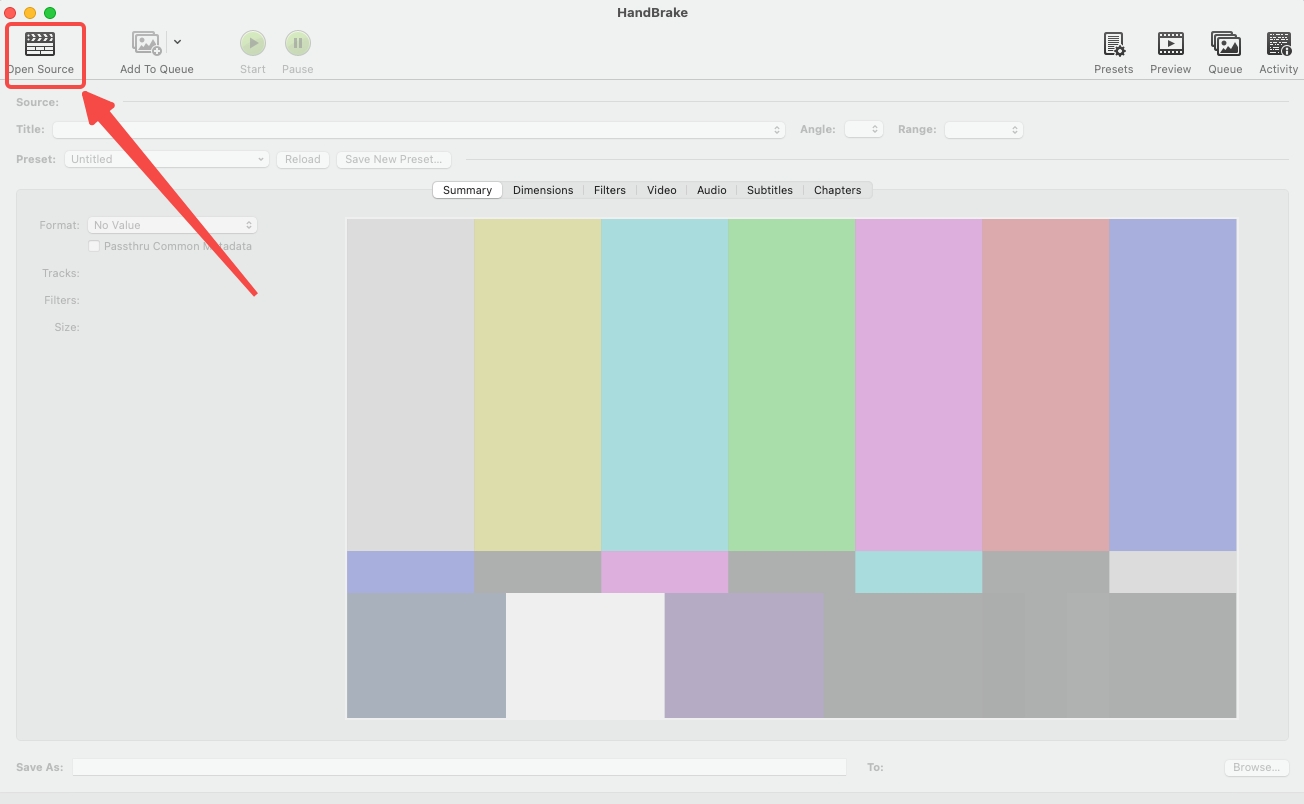
- เลือกรูปแบบ MP4 บน สรุป การตั้งค่า
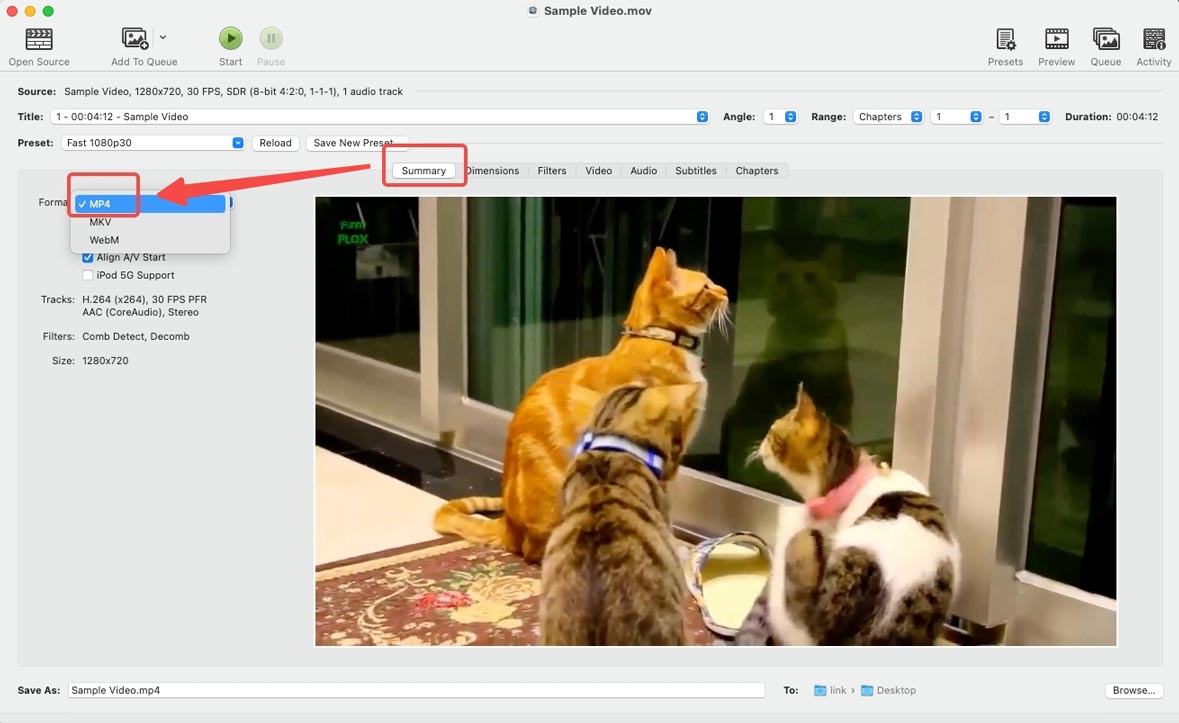
- ตี "เรียกดู ...” ที่ด้านล่างขวาเพื่อกำหนดเส้นทางออกของคุณ
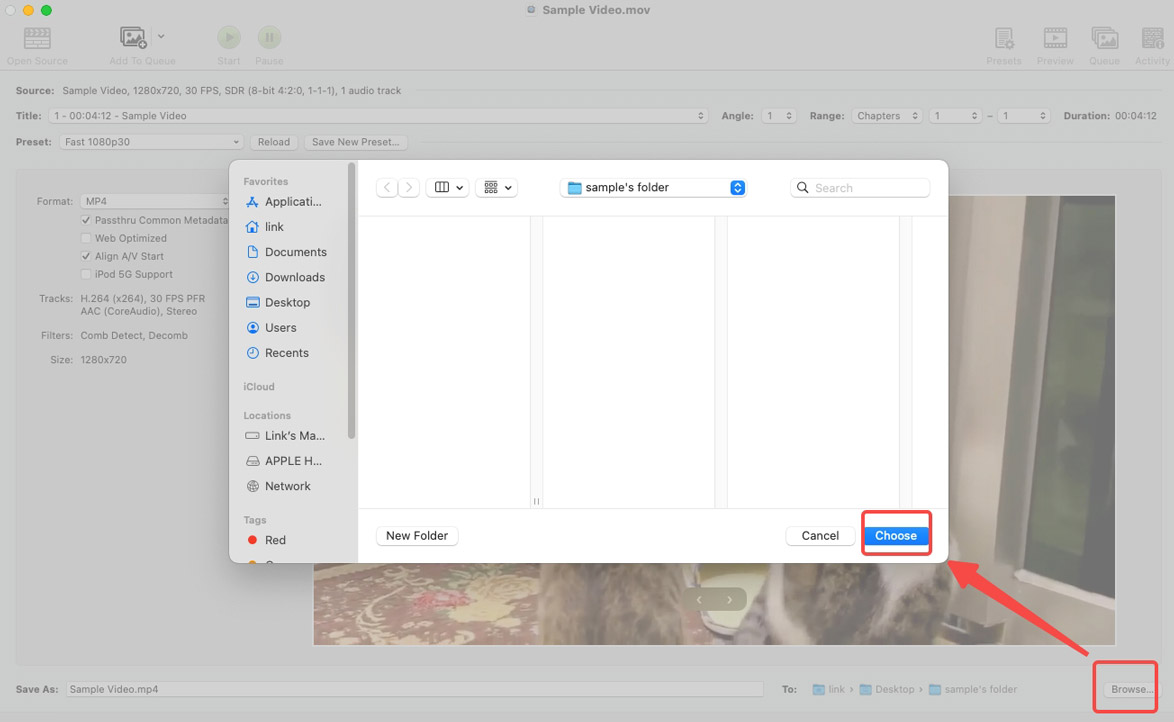
- กด "เริ่มต้น” ปุ่มเพื่อเริ่มต้น
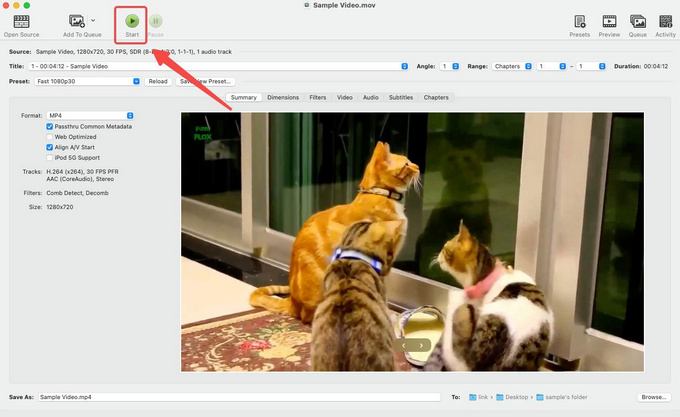
โปรแกรมแปลงวิดีโอ VideoProc
โปรแกรมแปลงวิดีโอ VideoProc เป็นหนึ่งในตัวแปลงวิดีโอที่รวดเร็วไม่กี่ตัวสำหรับ iPhone ซึ่งรองรับรูปแบบไฟล์มากกว่า 200 รูปแบบ อ้างว่าสามารถลดการแปลงวิดีโอ 4K ที่มีความยาวให้สั้นลงได้โดยใช้ GPU Acceleration ในการแปลงไฟล์วิดีโอของ iPhone เป็น MP4 นั้น VideoProc เร็วกว่าเครื่องมือแปลงใดๆ ที่ใช้ CPU เท่านั้น การทำงานของ VideoProc เหมาะสำหรับผู้เริ่มต้นใช้งาน และคุณอาจรู้สึกทึ่งกับการออกแบบที่มีสีสันของมัน ป.ล. นอกจากการแปลงวิดีโอ iPhone แล้ว เพลิดเพลินกับบริการเสริมของการประมวลผลวิดีโอ
- วางหรือนำเข้าไฟล์ไปยัง VideoProc
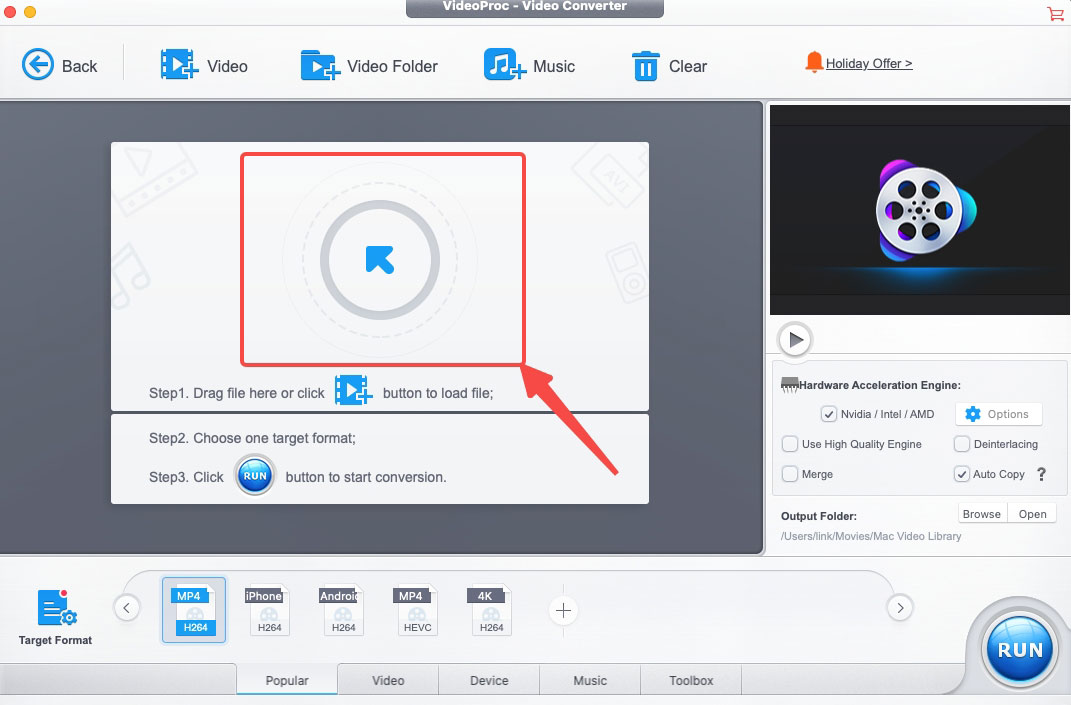
- เลือก MP4 เป็นรูปแบบเอาต์พุต (VideoProc ได้ตั้งค่า MP4 เป็นรูปแบบเอาต์พุตเริ่มต้น)
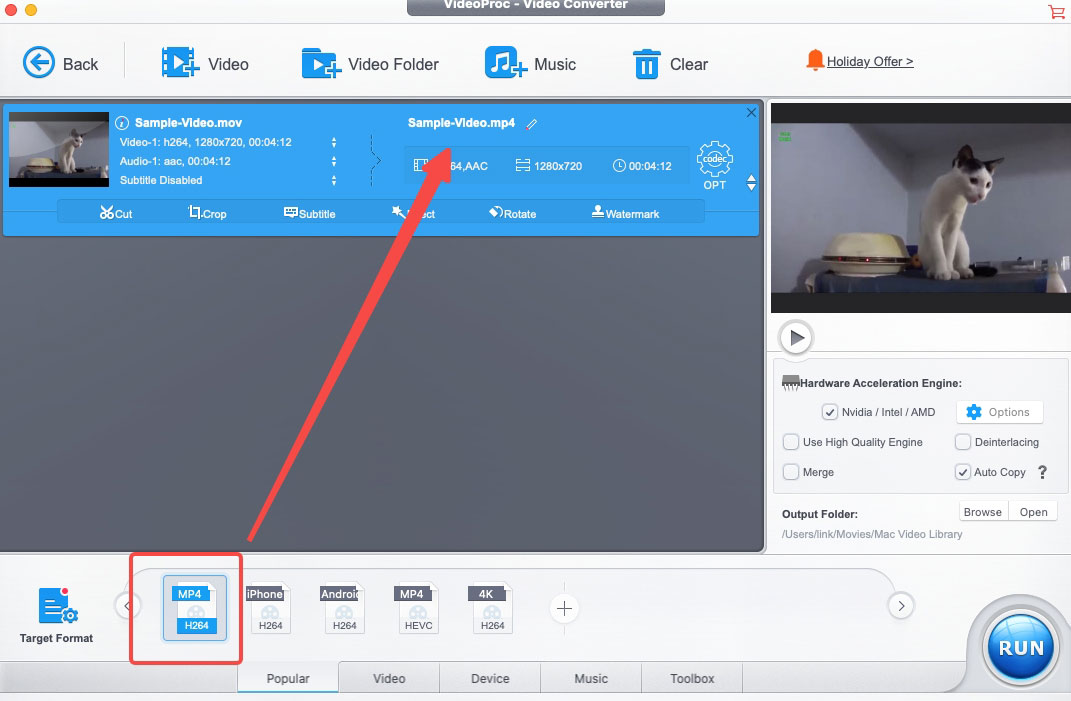
- กด "วิ่ง” เพื่อแปลงวิดีโอ iPhone เป็น MP4
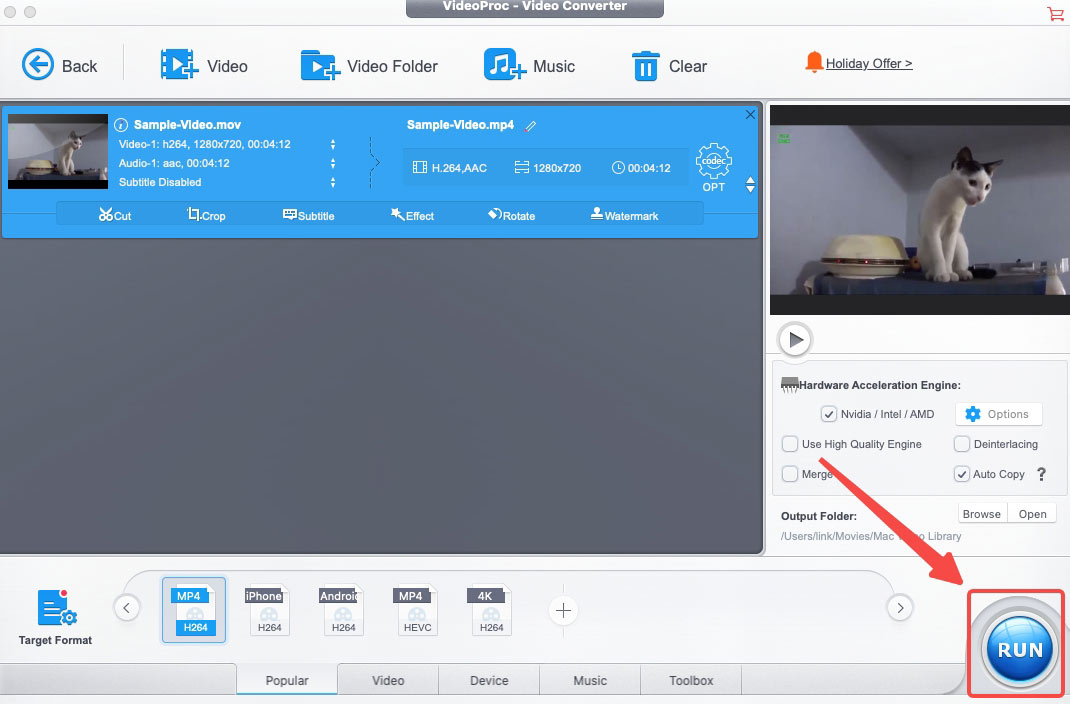
WonderShare UniConverter
WonderShare ยูนิคอนเวอร์เตอร์ เป็นตัวแปลง MP4 อเนกประสงค์สำหรับ iPhone แพ็คเกจบริการแบบ all-in-one ดึงดูดใจผู้ใช้มาอย่างยาวนาน ด้วยเครื่องมือแปลงนี้ คุณสามารถแปลง แก้ไข และบีบอัดวิดีโอ เมนูรูปแบบประกอบด้วยรูปแบบเอาต์พุต 5 ประเภท ได้แก่ วิดีโอ เสียง อุปกรณ์ การแก้ไข และเว็บ MP4 เป็นรูปแบบเอาต์พุตที่ UniConverter สามารถจัดการได้อย่างง่ายดายอย่างไม่ต้องสงสัย อ้างอิงถึงคำแนะนำด้านล่าง และเริ่มแปลงวิดีโอ iPhone เป็น MP4
- วางหรือนำเข้าไฟล์ไปยังเครื่องมือแปลงวิดีโอของ UniConverter
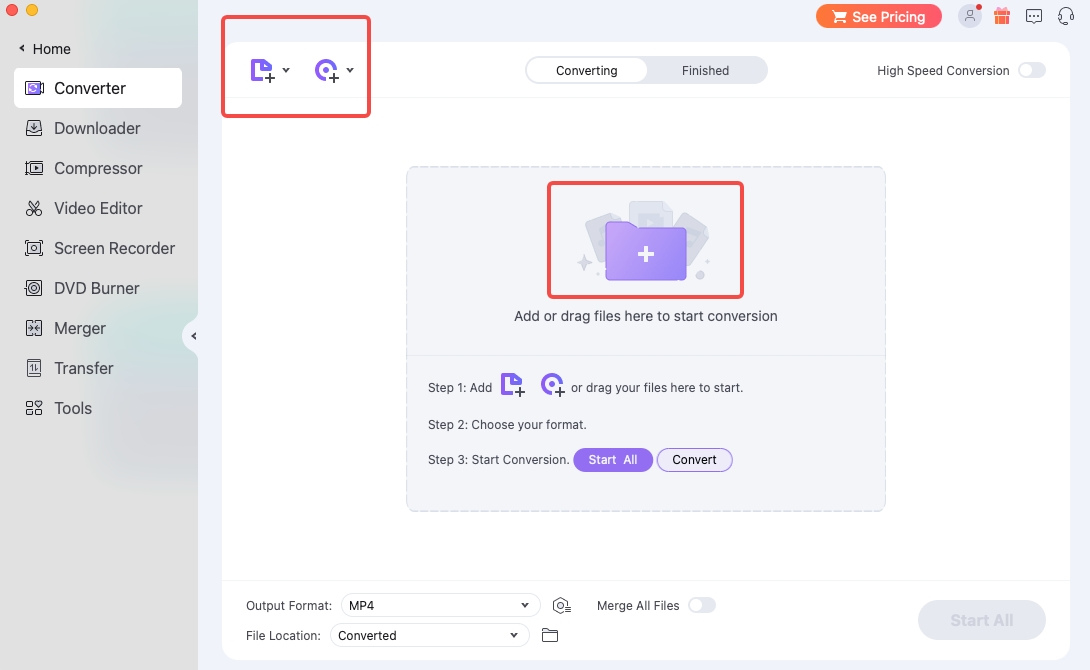
- คลิกไอคอนรูปเฟืองเพื่อเลือกรูปแบบ MP4 (MP4 เป็นตัวเลือกเริ่มต้นบน UniConverter)
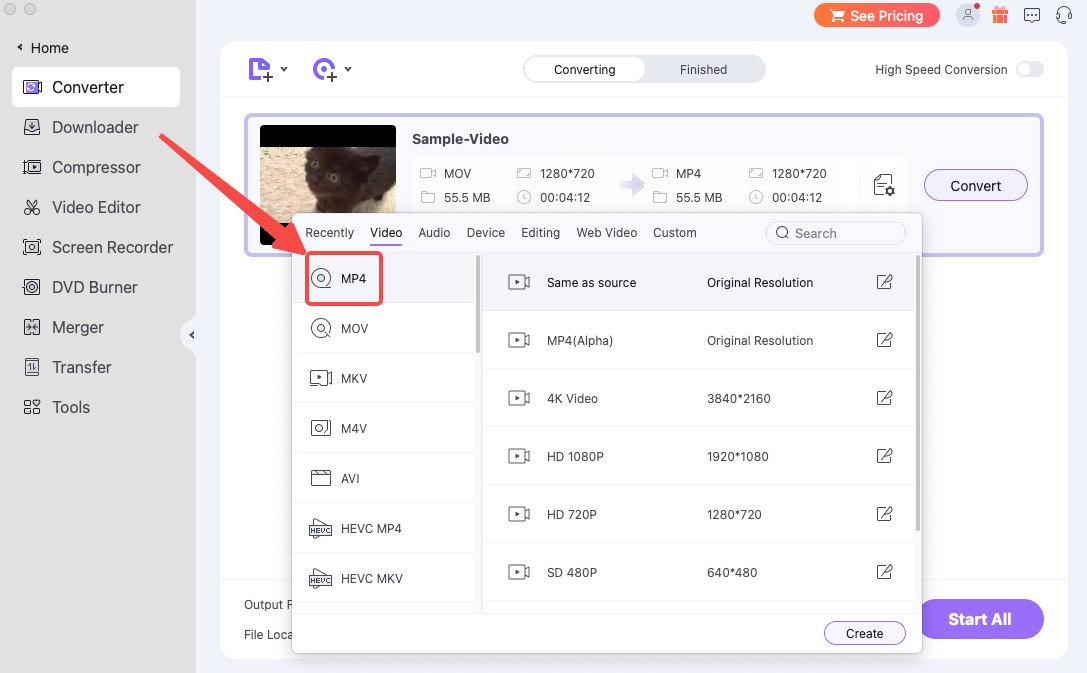
- Hit แปลง เพื่อเริ่มต้น
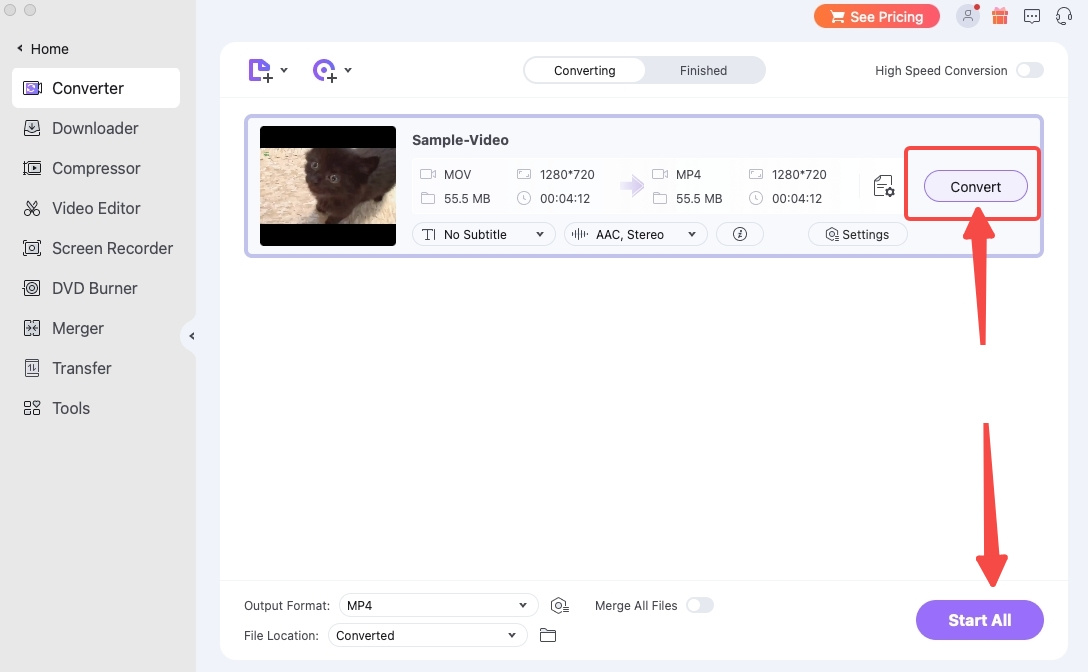
แปลงวิดีโอ iPhone เป็น MP4 ออนไลน์และฟรี
คุณต้องนึกถึงการแปลงไฟล์ MOV เป็น MP4 บน iPhone กระบวนการที่น่าเบื่อในการถ่ายโอนข้อมูลไปยังพีซีทำให้คุณไม่สบายใจ จากนั้นข่าวดีก็มาถึง มีตัวแปลงวิดีโอออนไลน์สำหรับ iPhone จำนวนหนึ่ง ฉันพยายามเลือกเครื่องมือออนไลน์ที่ไม่มีโฆษณาป๊อปอัป พวกมันทำงานบน iPhone ได้อย่างราบรื่นหลังจากที่คุณแน่ใจว่าการเชื่อมต่อดี และพื้นที่จัดเก็บเพียงพอ อ่านต่อ!
AmoyShare แปลงวิดีโอ iPhone ออนไลน์ [HOT!]
อามอยแชร์ ได้เสนอทางเลือกฟรีให้กับ แปลงวิดีโอ iPhone เป็น MP4 ออนไลน์. หลายคนระมัดระวังเมื่อจัดการกับข้อมูลส่วนบุคคลบนเว็บไซต์ AmoyShare แปลงไฟล์ของคุณบนคลาวด์และจะไม่รวบรวมข้อมูลของคุณโดยไม่ได้รับความยินยอมจากคุณ ดังนั้นไฟล์ที่แปลงแล้วจะใช้งานได้เป็นเวลาสองชั่วโมง ยิ่งไปกว่านั้น ตัวแปลงวิดีโอที่ไม่มีโฆษณาและไม่ต้องติดตั้งสำหรับ iPhone นี้ยังเป็นที่น่ายกย่องสำหรับการแปลงที่รวดเร็วและไม่สูญเสีย
- เพิ่มไฟล์จากคลังรูปภาพของคุณไปยังเครื่องมือออนไลน์ AmoyShare
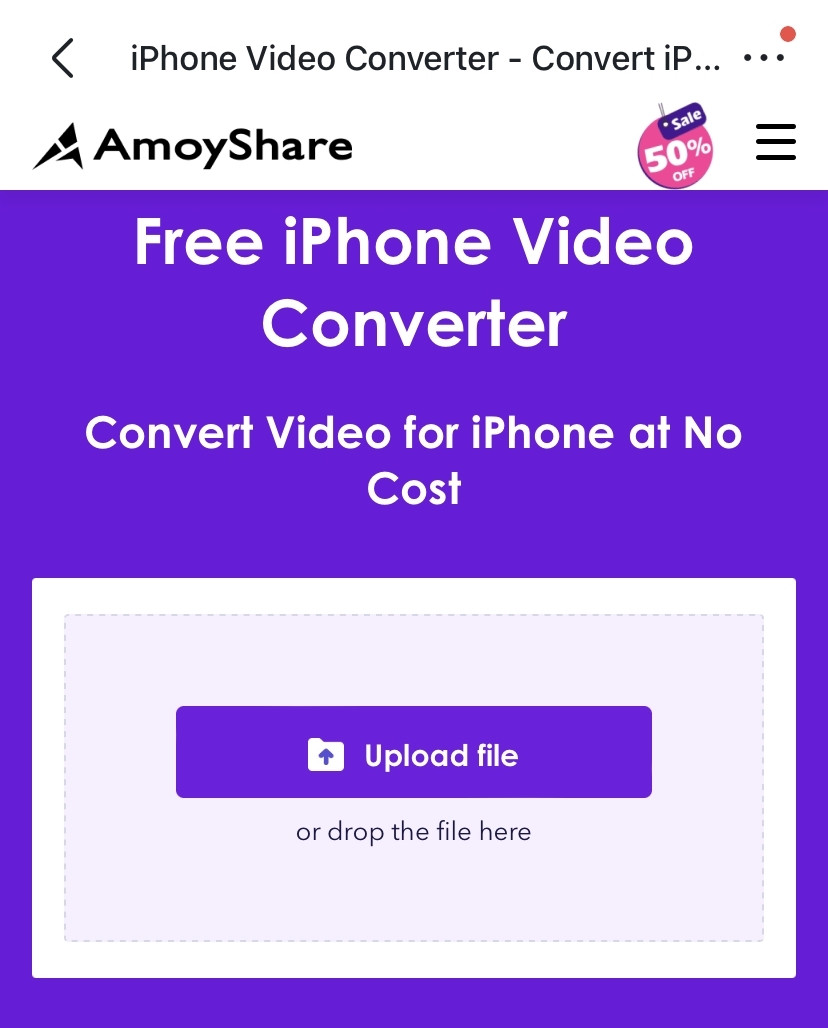
- กด "...” เพื่อเลือก MP4 เป็นรูปแบบเอาต์พุต
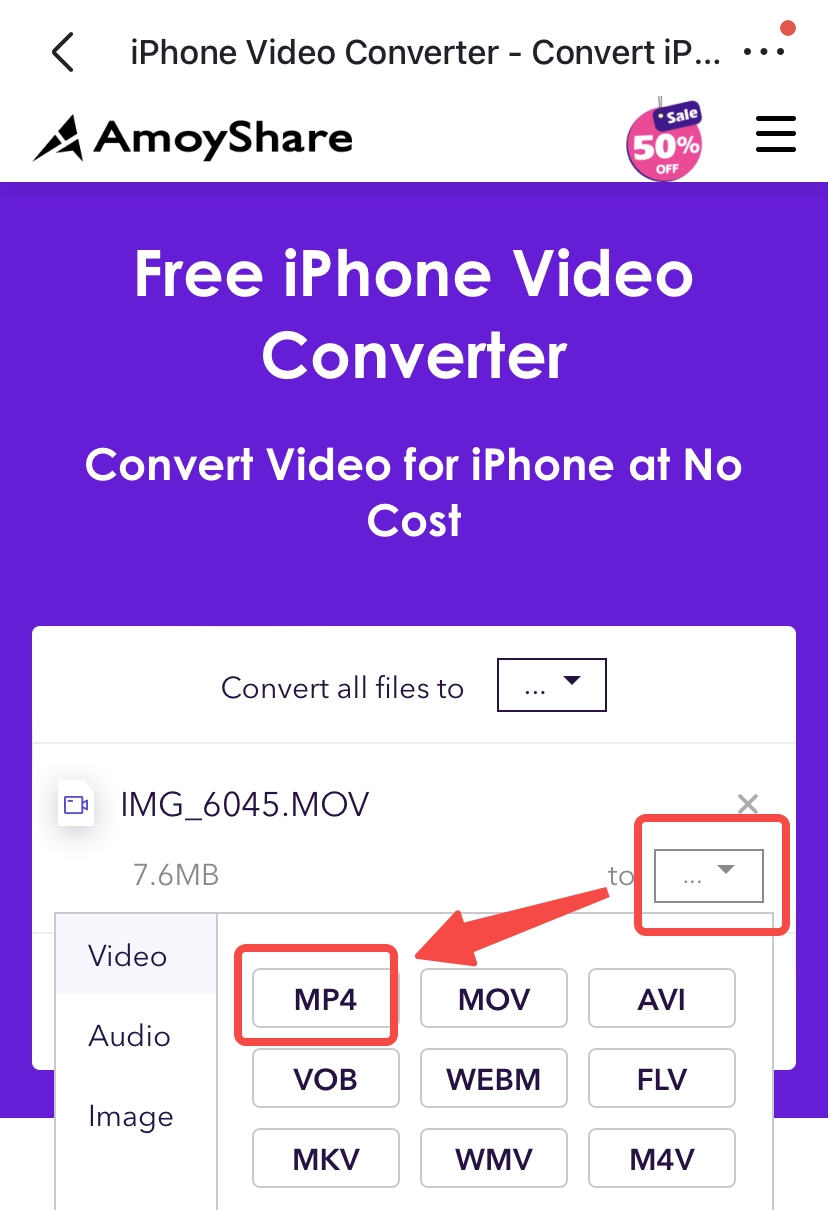
- กด "แปลง" เพื่อแปลง MOV เป็น MP4 บน iPhone
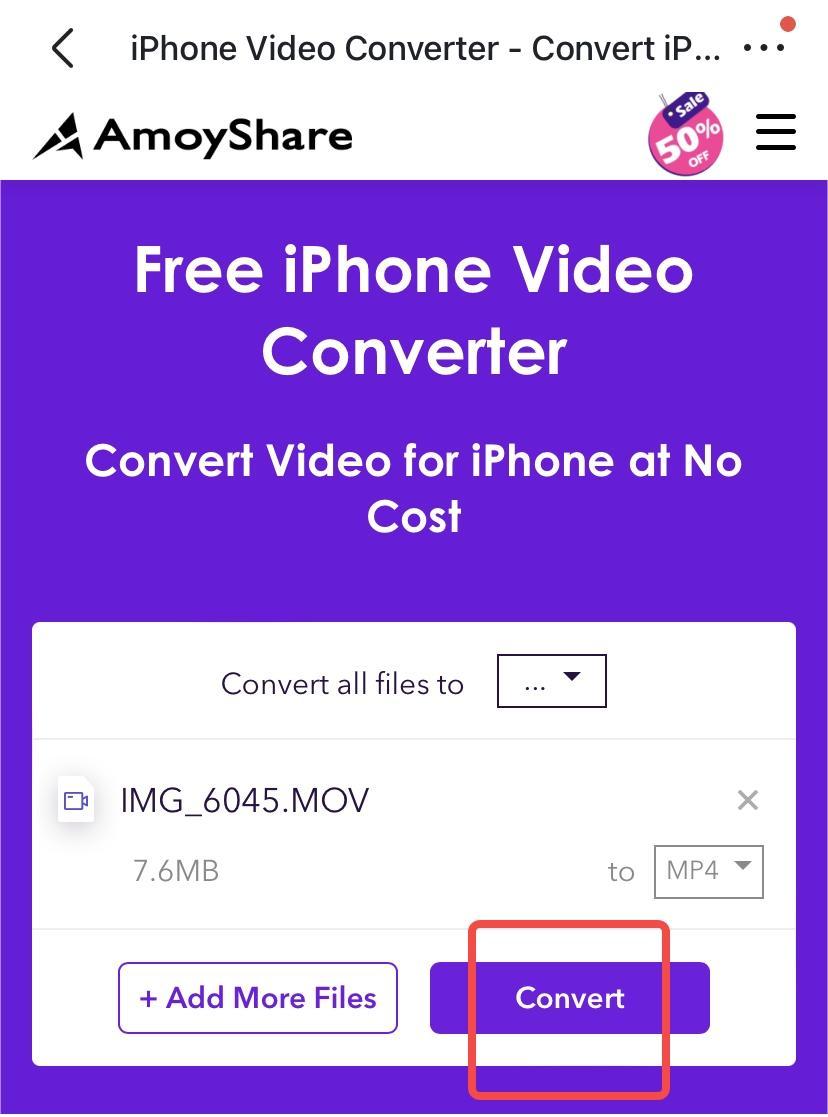
Zamzar
คุณแทบจะไม่สามารถเชื่อมโยงได้”Zamzar” เป็นโปรแกรมแปลงวิดีโอ iPhone ออนไลน์ที่สะดวกสบาย แต่ไม่มีการปฏิเสธว่าใน ZAMZAR คุณสามารถแปลงไฟล์วิดีโอของ iPhone เป็น MP4 ได้โดยไม่มีปัญหาน้อยที่สุด คุณสมบัติที่น่ายกย่องของ ZAMZAR คือคุณทำตามขั้นตอนทั้งหมดในหน้าเดียวกัน บางครั้งการเปลี่ยนเส้นทางไปยังหน้าเว็บอื่นก็น่ารำคาญใช่ไหม ทำตามคำแนะนำของมันเอง และแปลงไฟล์อย่างง่ายดาย
- กด "เลือกไฟล์" เพื่ออัปโหลดวิดีโอ iPhone ของคุณ
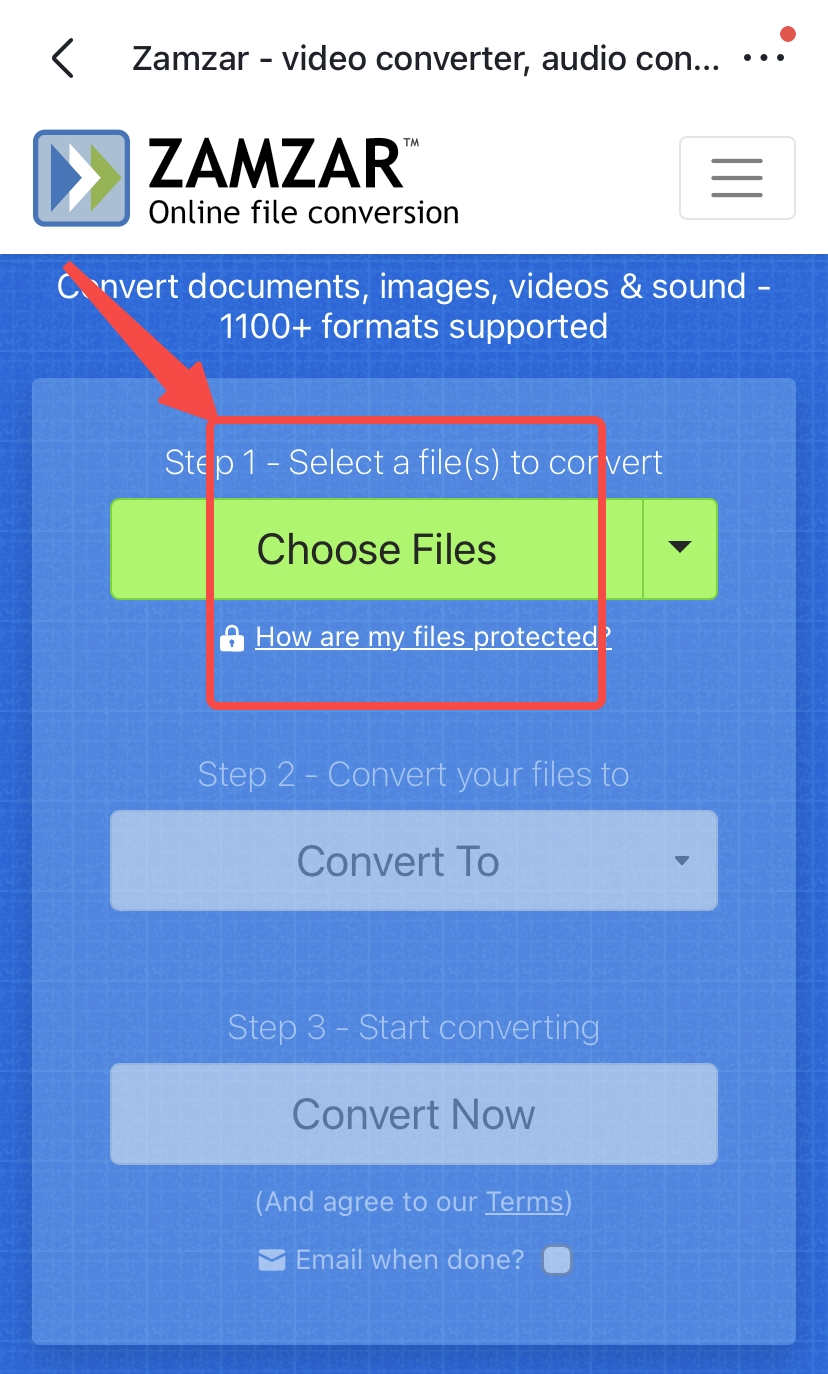
- กด "เปลี่ยนเป็น” จากนั้นเลือก MP4 จากรายการดรอปดาวน์
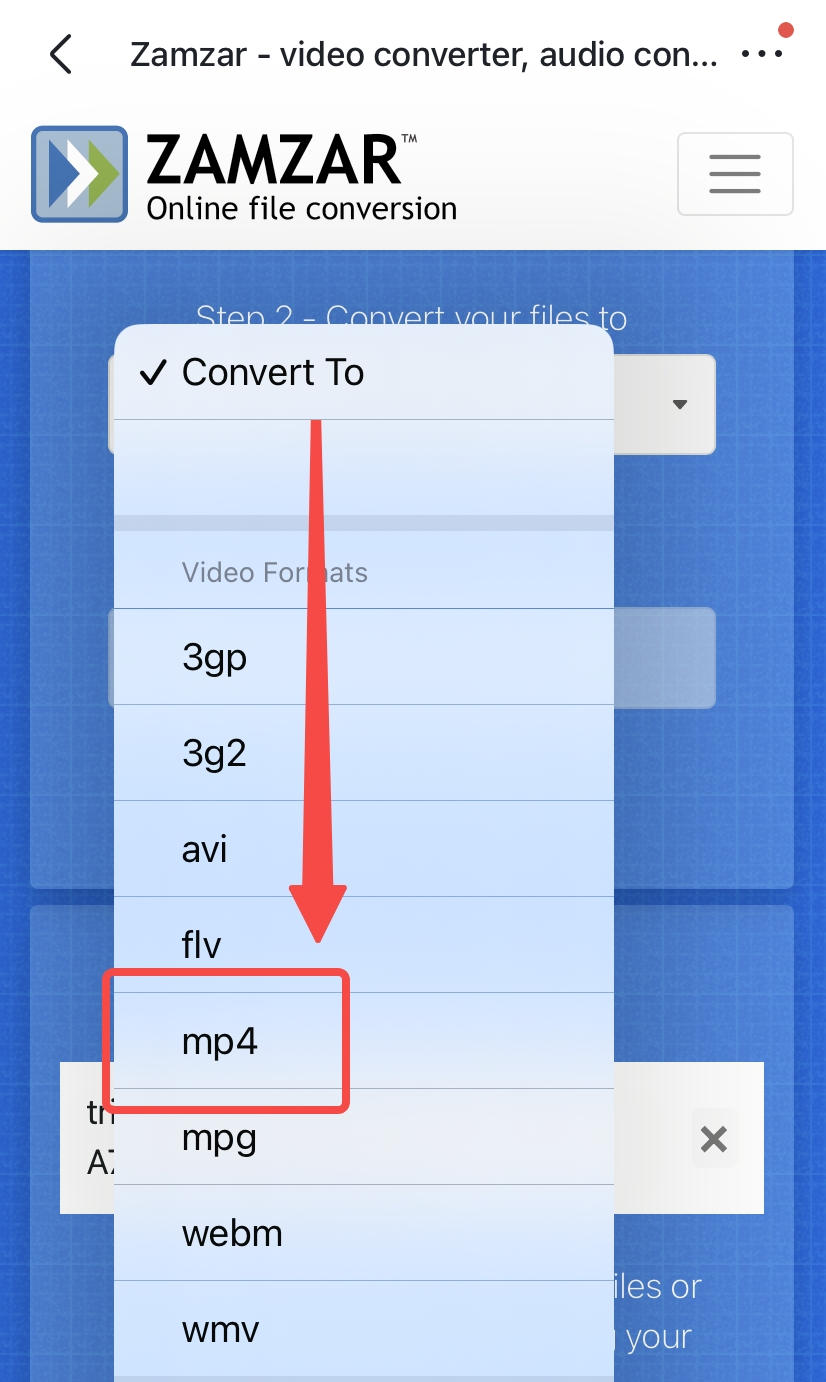
- กด "แปลงตอนนี้” ในขั้นตอนสุดท้าย
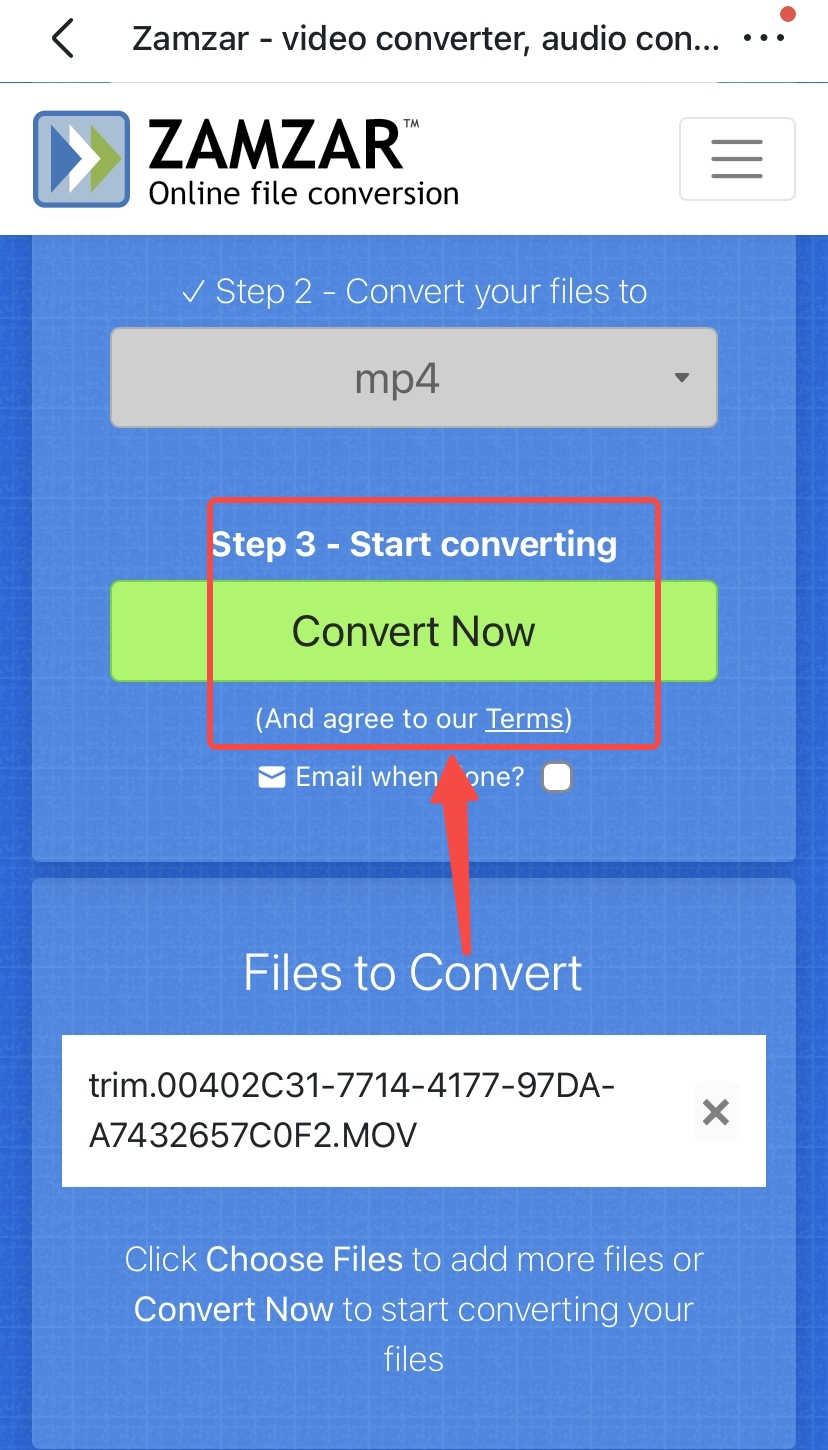
Convertio
ในฐานะที่เป็นหนึ่งในเครื่องมือแปลงไฟล์ออนไลน์ที่มีศักยภาพมากที่สุด Convertio ได้รับฐานที่มั่นคงในตลาดการแปลงออนไลน์ “ตัวแปลง MP4 ออนไลน์ที่ดีที่สุดสำหรับ iPhone” เป็นเพียงหนึ่งในชื่อที่สามารถอ้างสิทธิ์ได้ มันขยายบริการแปลงไฟล์โดยรวมรูปภาพ เอกสาร ebooks ฯลฯ ที่สำคัญกว่านั้น การแปลงไฟล์ความเร็วสูงเป็นพื้นฐาน คุณจะไม่ผิดหวัง!
- กดสีแดง “เลือกไฟล์ปุ่ม ” เพื่อนำเข้าวิดีโอ iPhone
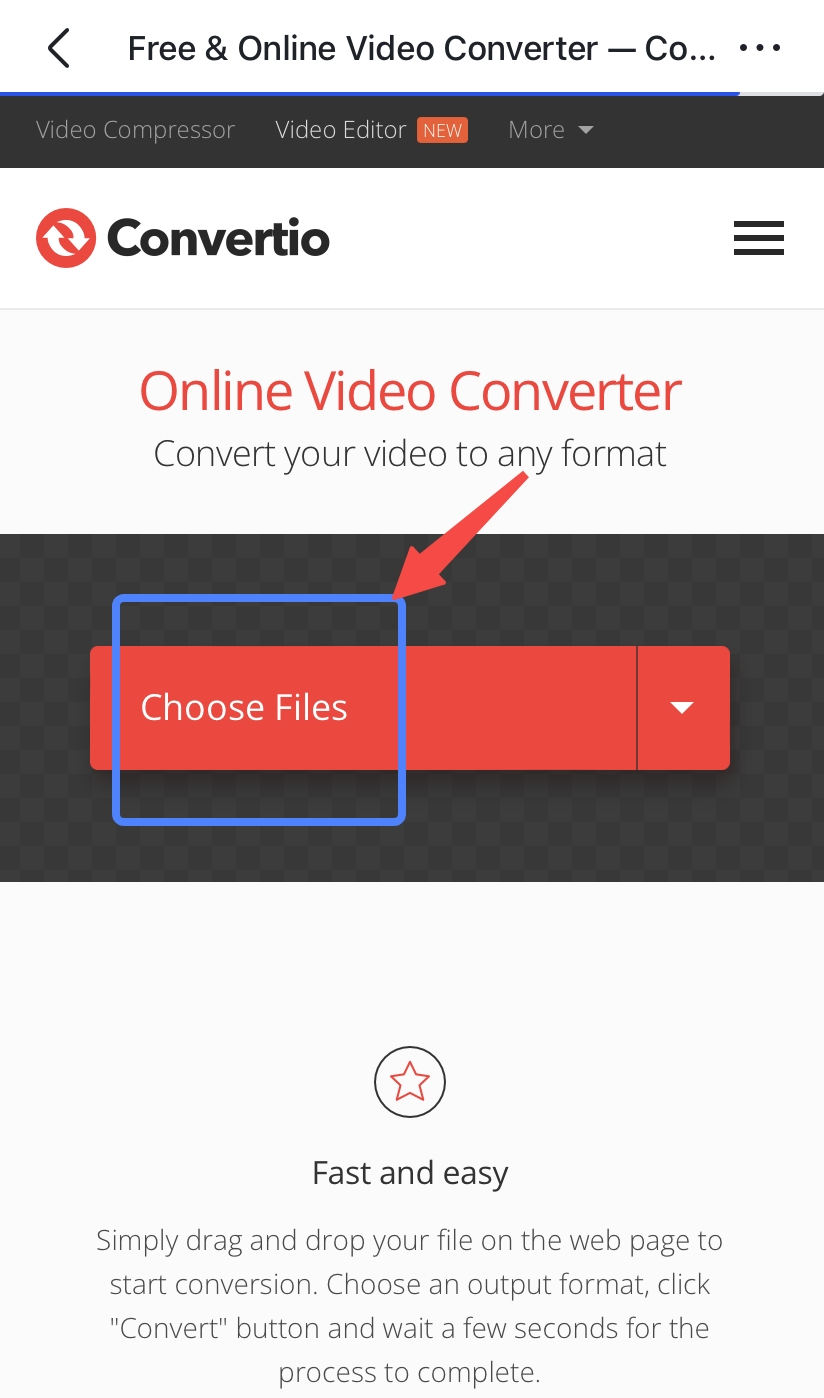
- กด "...” แล้วเลือก MP4 ในรายการป๊อปอัป
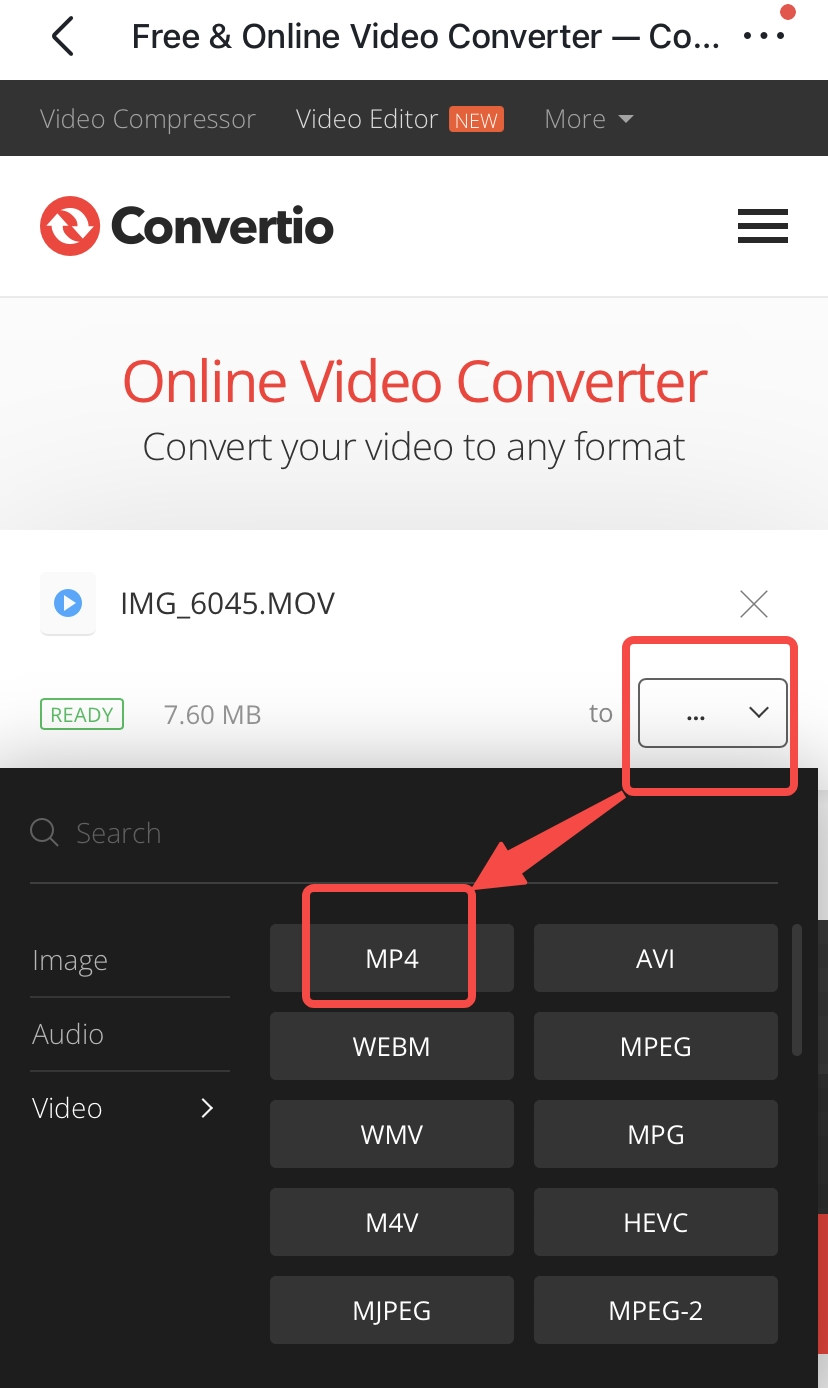
- กดสีแดง “แปลงปุ่ม” ที่ด้านล่าง
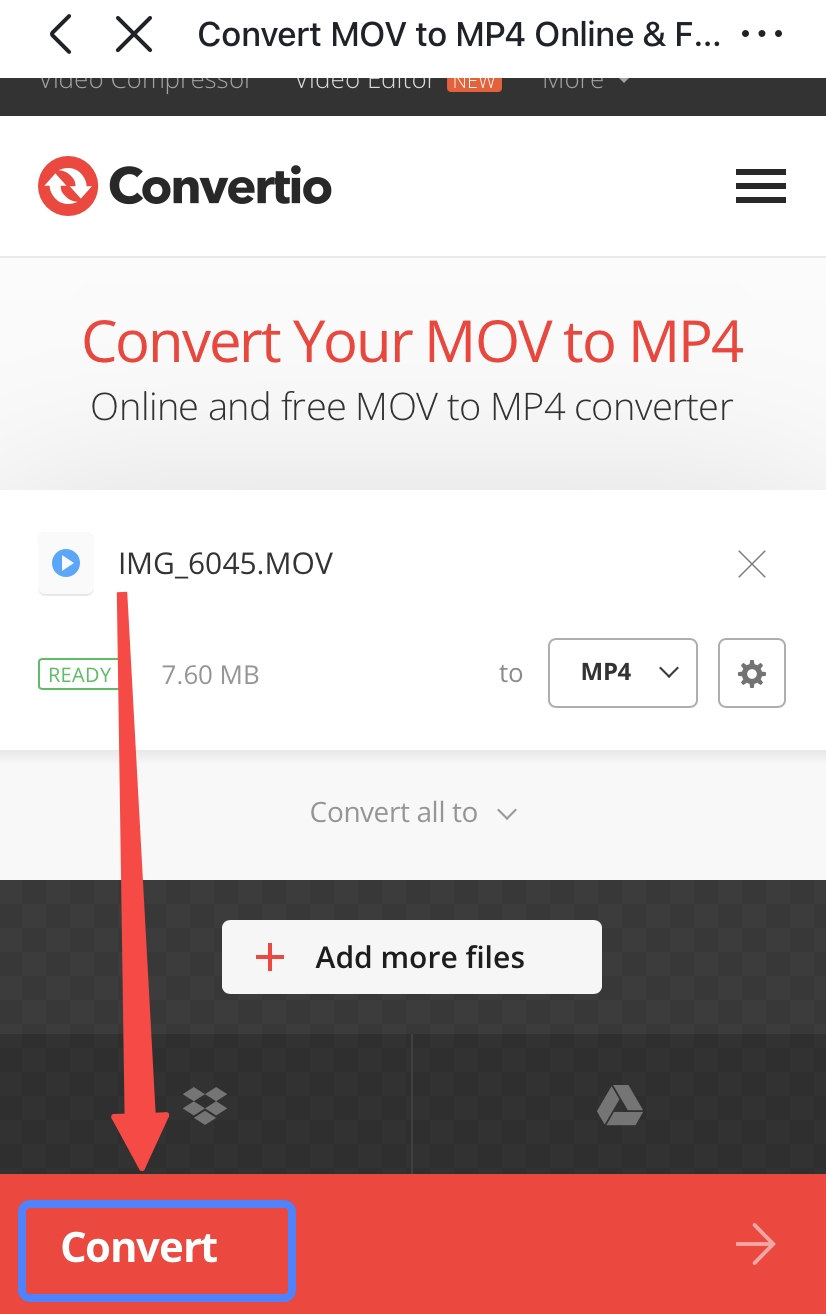
สรุป
รูปแบบไฟล์วิดีโอของ iPhone ได้แก่ MOV, MP4, M4V และ 3GP ในหมู่พวกเขา MOV เป็นรูปแบบวิดีโอเนทีฟสำหรับ iPhone และมีโอกาสมากกว่านั้น ไฟล์ MOV ของคุณที่ดาวน์โหลดหรือบันทึกแล้วจะไม่สามารถเล่นได้โดยตรงบน Android, TV, เกมคอนโซล ฯลฯ เพื่อหลีกเลี่ยงความไม่สะดวกเหล่านี้ที่เกิดจากความเข้ากันไม่ได้ ฉันแนะนำให้คุณดาวน์โหลด ผึ้งแปลง เพื่อแปลงวิดีโอ iPhone เป็น MP4 แอพแปลง MP4 ที่ดีที่สุดนี้ให้คุณแปลงไฟล์ทั้งหมดในครั้งเดียว ให้พีซีอันทรงพลังของคุณช่วยปลดภาระจากโทรศัพท์และภาระของคุณ
ตัวแปลงวิดีโอ
แปลงวิดีโอเป็น MP4, MOV, MP3, GIF และอื่นๆ
- สำหรับ Windows 10/8/7
- สำหรับ Mac OS X 14+
- สำหรับ Android
คำถามที่พบบ่อย
iPhone บันทึกวิดีโอเป็น MOV หรือ MP4 หรือไม่
หากคุณใช้ iPhone ในการบันทึกวิดีโอ การบันทึกนี้จะถูกบันทึกเป็น MOV โดยอัตโนมัติ วิดีโอที่ดาวน์โหลดจากแอพในตัวจะถูกส่งออกเป็นไฟล์ MOV เว้นแต่คุณจะดาวน์โหลด MP4 ลง iPhone โดยตรง คุณจะต้องหันไปใช้แอพที่ดีที่สุด ผึ้งแปลง เพื่อแปลงวิดีโอ iPhone เป็น MP4
ฉันจะแปลงวิดีโอ iPhone เป็น MP4 บนพีซีได้อย่างไร
เครื่องมือแปลงวิดีโอ iPhone ต่างๆ ช่วยให้คุณสามารถแปลง iPhone MOV เป็น MP4 บน Mac/Windows ท่ามกลางตัวเลือกมากมาย ผึ้งแปลง ได้รับการแนะนำมากที่สุดสำหรับการใช้งานง่ายและการแปลงไฟล์ความเร็ว 60x
วิธีแปลง MOV เป็น MP4 บน iPhone
หากคุณต้องการแปลงไฟล์ MOV เป็น MP4 บน iPhone มีโปรแกรมแปลงวิดีโอออนไลน์ที่ยอดเยี่ยม - AmoyShare แปลงวิดีโอ iPhone ออนไลน์ สำหรับคุณ. เปิดลิงก์ใน Safari ของคุณและแปลงไฟล์โดยเปล่าประโยชน์!
ตัวแปลงวิดีโอ iPhone ที่ดีที่สุดคืออะไร?
ผึ้งแปลง เป็นตัวเลือกยอดนิยมในหมู่ผู้ใช้ Apple ที่สามารถถ่ายโอนวิดีโอไปยังพีซีสำหรับการแปลงเป็นชุดและความละเอียดสูง BeeConverter แปลงวิดีโอ iPhone เป็น MP4 อย่างง่ายดายและรวดเร็วโดยไม่ต้องใช้พีซีและอุปกรณ์พกพามากเกินไป